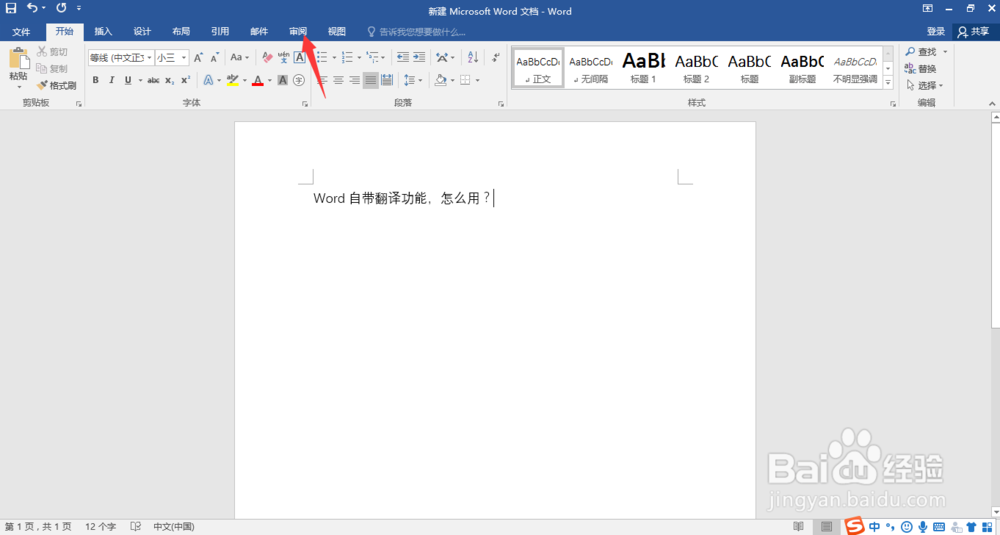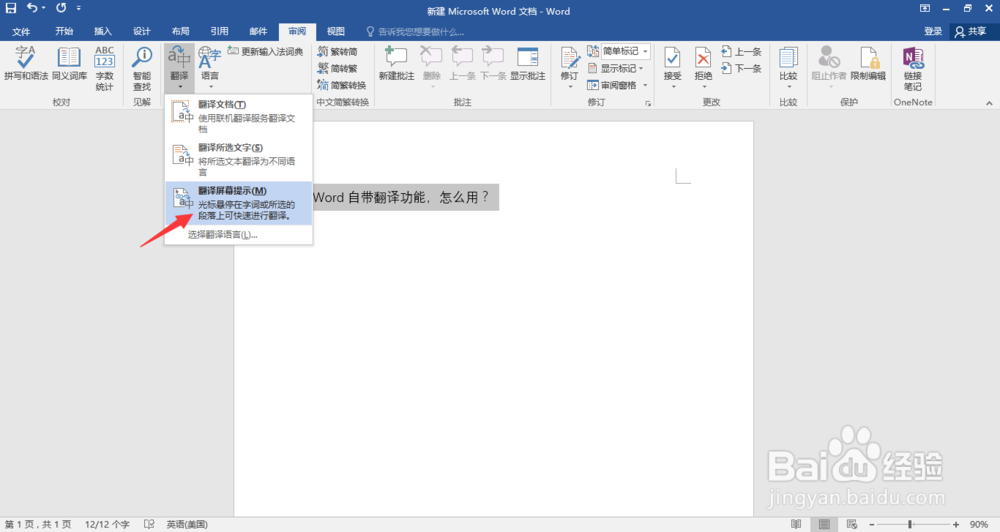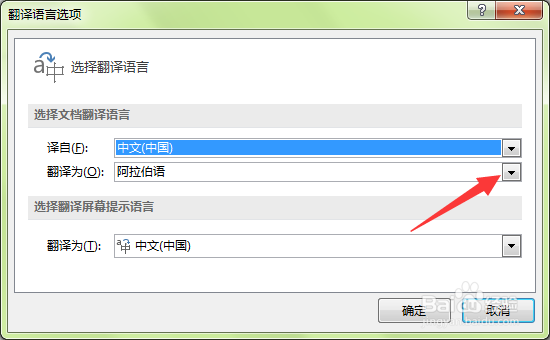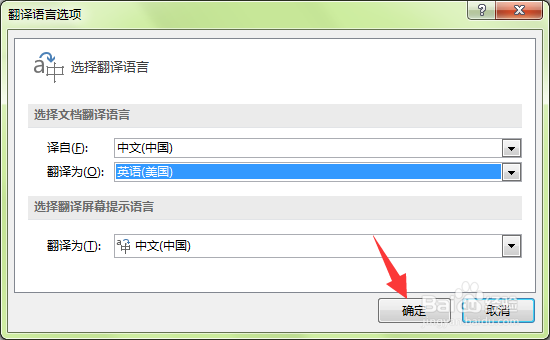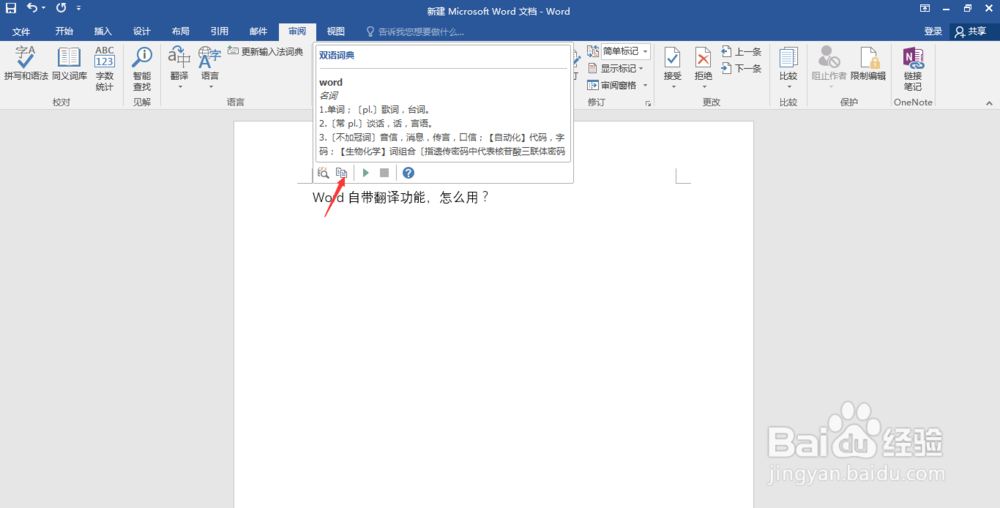Word文档翻译屏幕提示怎么用
相信不少人对英文的掌握还不是很熟悉,特别是参加工作易七淄苷之后,更是少用到英文知识,久而久之就容易生疏。那么,Word文档翻译屏幕提示怎么用?
工具/原料
Microsoft Office 2016
Word文档翻译屏幕提示怎么用?
1、我们打开电脑中任何一个Word文档文件,点击Word文档顶部的审阅
2、这时,我们的Word文档切换到了审阅窗口,点击箭头所指的翻译
3、在翻译弹出的下拉菜单中,我们选择翻译屏幕提示
4、这时,系统将弹出一个提醒窗口,我们点击翻译为的复选框
5、我们将翻译为设置成为英文(美国),设置完成之后,点击确定
6、如下图所示,我们的鼠标移动到英文单词的张虢咆噘时候,将会弹出该英文单词的注释,不过我们会发现当前的注释处于半透明状态,我们的鼠标光标可以移动到注释的方框中,这时将会百分白显示,点击箭栳摩狴矮头所指的播放按钮,可以听该英文单词怎么念
7、我们还可以点击复制小图标,把刚刚的单词解释全部复制到了剪贴板
8、这时,我们再按下键盘的快捷键Ctrl+V,这样就把刚刚的内容全复制了进来
声明:本网站引用、摘录或转载内容仅供网站访问者交流或参考,不代表本站立场,如存在版权或非法内容,请联系站长删除,联系邮箱:site.kefu@qq.com。
阅读量:22
阅读量:36
阅读量:74
阅读量:23
阅读量:25